Firefoxで画像などのファイルをダウンロードするときに、時間がかかってしまってイライラしたことはないだろうか。そこで今回は、Firefoxでファイルのダウンロードを高速化する方法について解説していく。
【Firefox】ファイルのダウンロードを高速化するには?
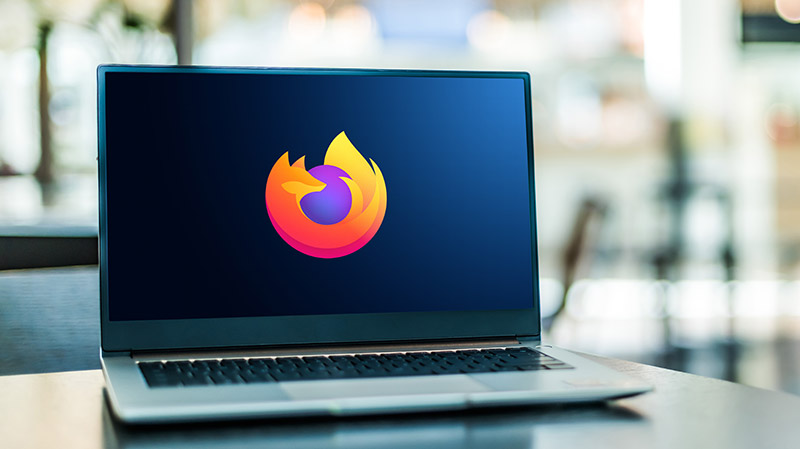 (Image:monticello / Shutterstock.com)
(Image:monticello / Shutterstock.com) Firefoxでサイトから動画や画像をダウンロード・保存するときに、時間がかかるとどうしてもストレスになる。また、ダウンロード・保存したい動画や画像がたくさんある場合は、一つひとつダウンロードしないといけない。そうなると、余計に時間がかかってしまう。しかし、ファイルのダウンロード・保存を高速化できる方法がある。ここでは、Firefoxでファイルのダウンロードを高速化する方法について紹介していく。
・Firefoxのアドオンを使う
Firefoxでファイルのダウンロードを高速化する方法は、Firefoxのアドオンを使うことだ。アドオンとはブラウザの拡張機能のことである。拡張機能をブラウザに追加することで、画像や動画ファイルのダウンロード・保存を高速化できる。その拡張機能とは、DownThemAllのことだ。DownThemAllを使えば、短時間でダウンロードできる。
・「DownThemAll」はページ内の画像を一括保存できる
DownThemAllは、画像や動画ファイルのダウンロードを高速化できる。また、特徴としてサイト内にある画像や動画ファイルを一括保存できるのだ。一つひとつダウンロード・保存するような手間がかからないため、ストレスがかからず効率よく作業できる。
【Firefox】ファイルのダウンロードを高速化する方法
ファイルのダウンロードを高速化するには、DownThemAllをFirefoxの拡張機能に追加することだ。ここでは、DownThemAllをインストールする方法について紹介していく。
・DownThemAllをインストールする
DownThemAllをインストールするには、公式サイトにアクセスする必要がある。まずは→こちらにアクセスしよう。
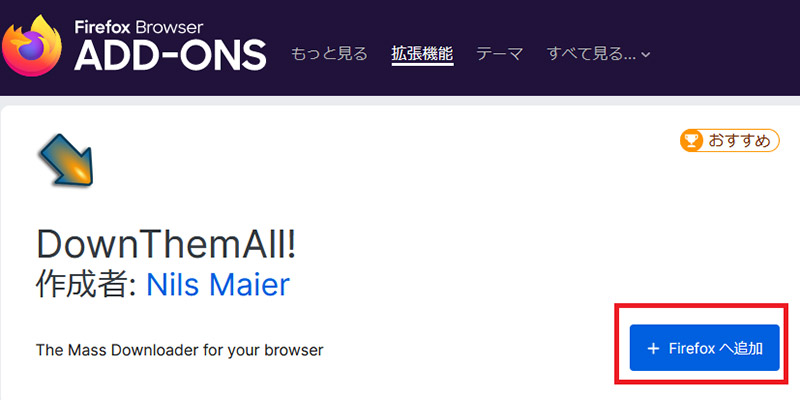
公式サイトにアクセスしたら、「+Firefoxへ追加」をクリックする
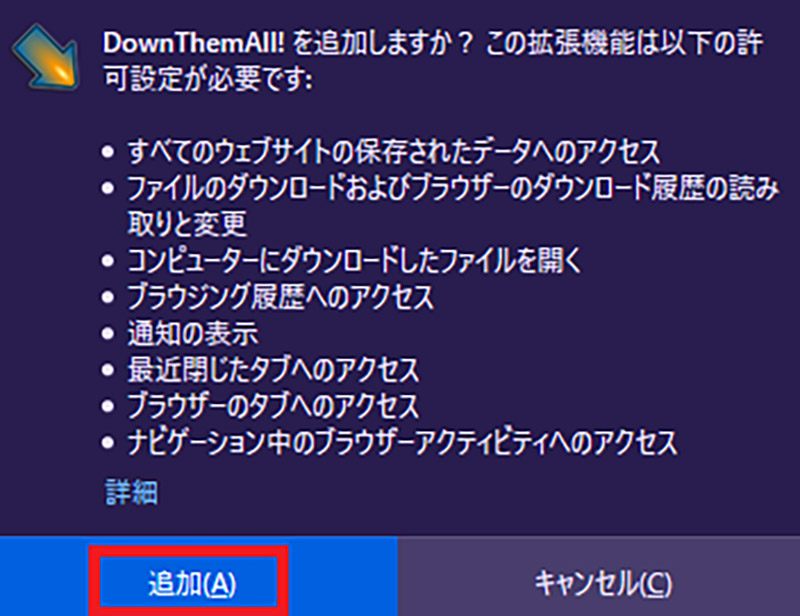
「追加」をクリックする
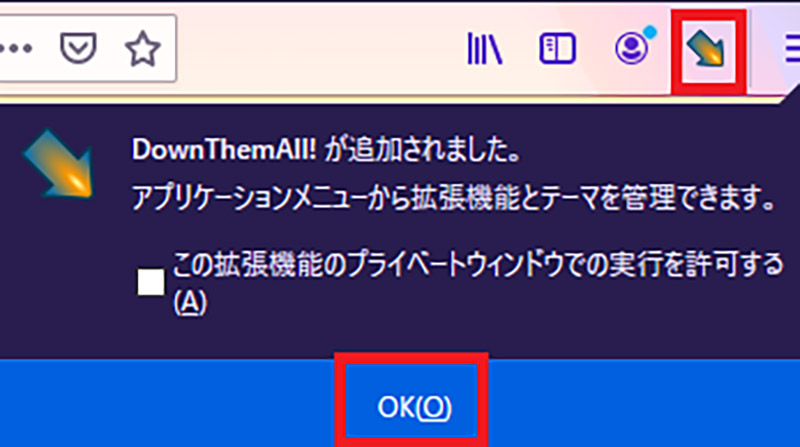
インストールが終わると、画面右上に「DownThemAllアイコン」が追加される。アイコンを確認したら、「OK」をクリックする
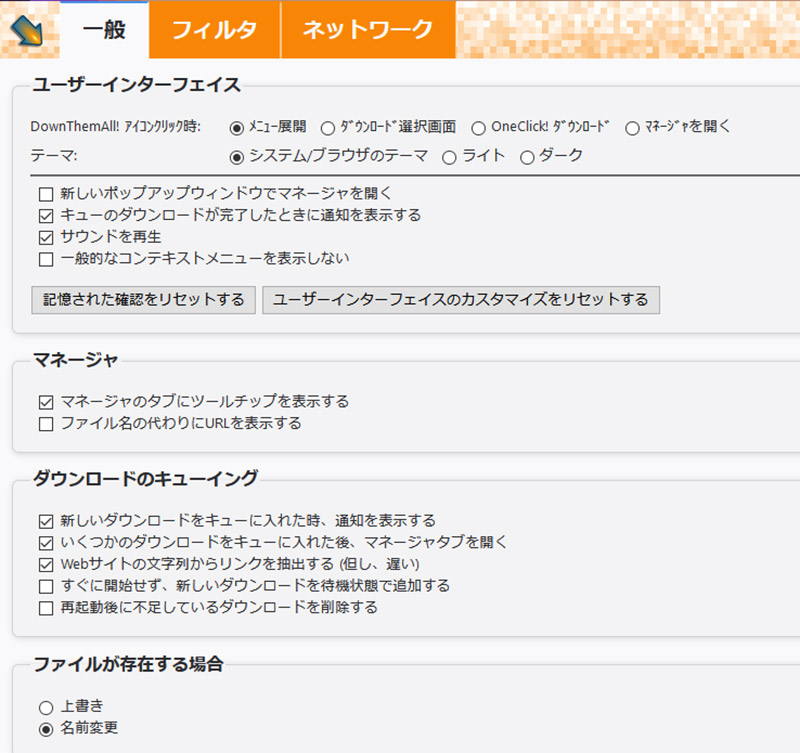
DownThemAllの設定画面を開くと分かるが、デフォルトの言語が日本語になっている。わざわざ日本語化する手間がないので、使いやすい拡張機能になっている
・Firefoxを再起動する
DownThemAllのインストールが完了したら、一度Firefoxを再起動する必要がある。
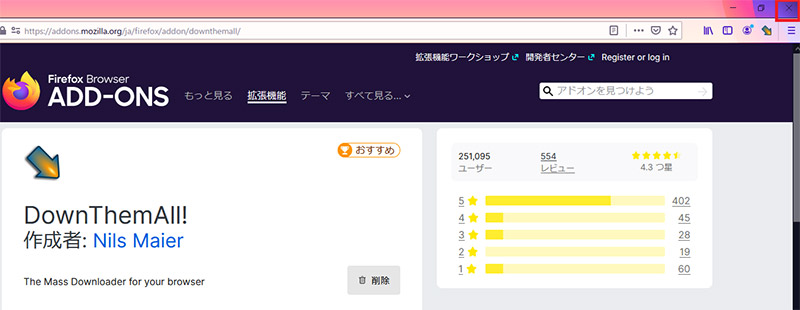
再起動するには、Firefoxの画面右上にある「×」をクリックして、画面を閉じよう
【Firefox】DownThemAllの使い方
ここからは、DownThemAllの使い方について紹介していく。使い方は簡単なので、ぜひ参考にして欲しい。
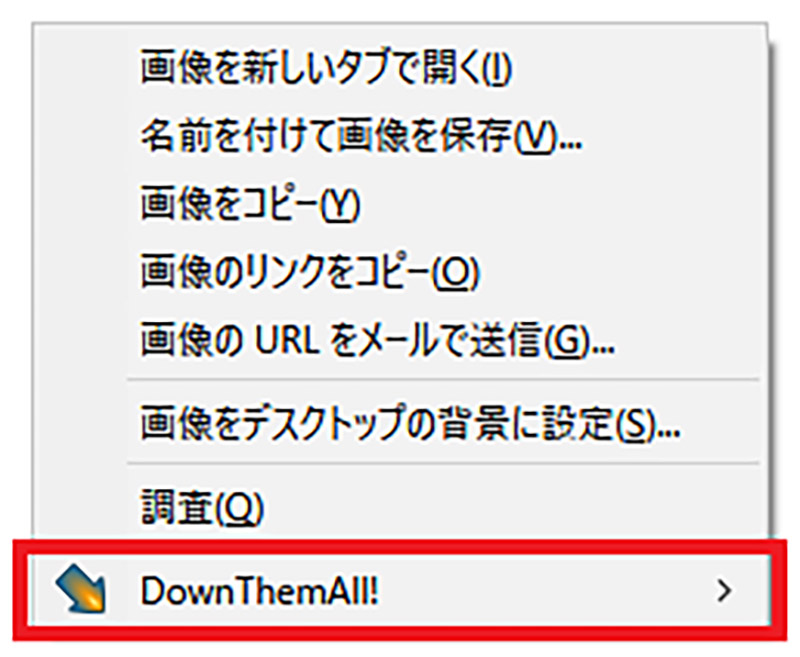
まずは、ダウンロード・保存したい画像や動画のページを開き、画面上で「右クリック」する。そうすると、上のような画面が表示されるので、「DownThemAll!」をクリックする
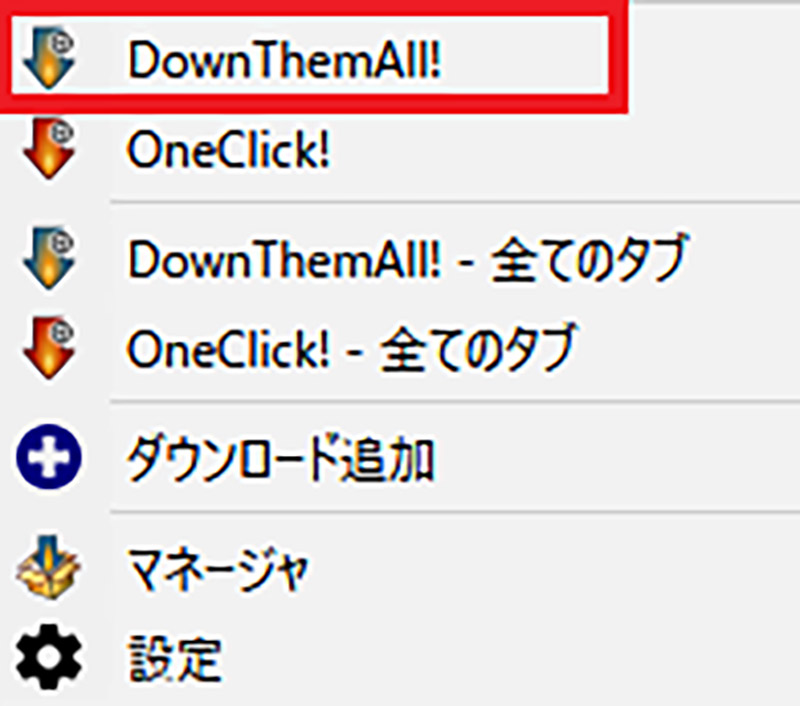
「DownThemAll!」をクリックする
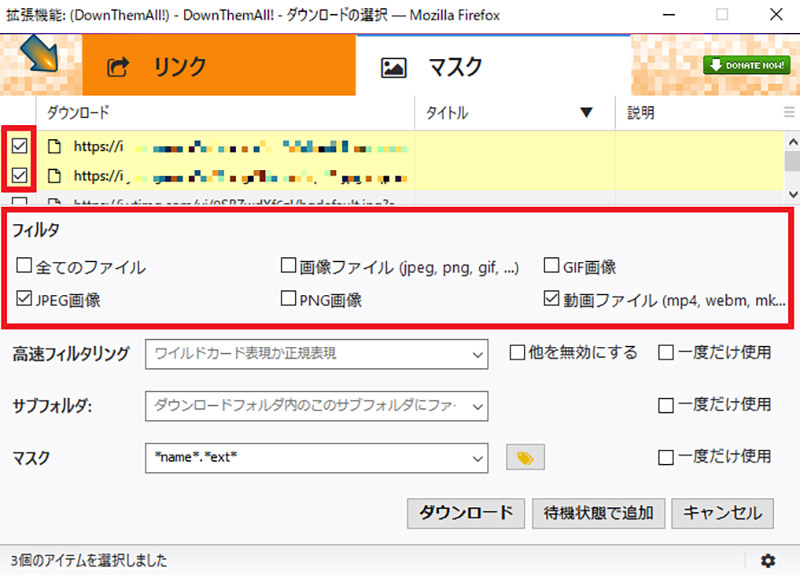
「マスクタブ」を選択すると、ダウンロードできるファイルが表示される。その中から「ダウンロードしたいURL」にチェックを入れるか、フィルタから「ダウンロードしたい画像の拡張子」にチェックを入れる。これは、保存したい画像を一括でダウンロードできる機能になっている
・保存先を設定して「開始」をクリックする
ダウンロードしたい画像にチェックを入れたら、次は保存先を指定していく。
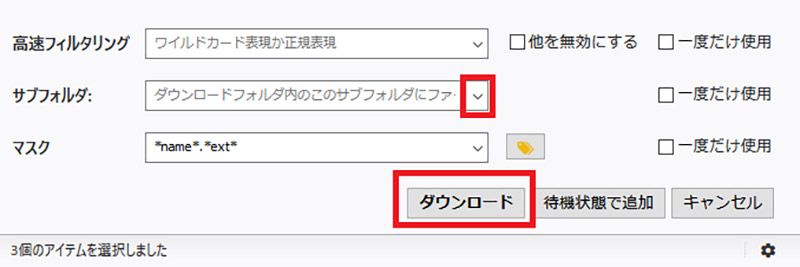
サブフォルダの右横にある「矢印マーク」をクリックして、保存先を設定する。設定できたら、「ダウンロード」をクリックする。そうすると、ダウンロードが始まる

ダウンロードが始まると、上のような画面が表示される。そして、ダウンロードが完了すると、ダウンロード済み「100%」・残り時間「完了」という表示になる。ダウンロード時間は非常に短いのですぐに完了する。また、通知音でも知らせてくれるようになっている
※サムネイル画像(Image:monticello / Shutterstock.com)




